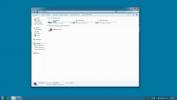Vai Steam ir savietojams ar Windows 10 veidotāju atjauninājumu?
Radītāju atjauninājums ir pieejams visiem lietotājiem visā pasaulē jau dažus mēnešus. līdzeklis ielādēts atjauninājums nepievieno pārāk daudz jaunu kļūdu, taču tai parasti ir viegli labojama jautājumiem. Tomēr ir tikai viena problēma. Katru reizi, kad ir pieejams nozīmīgs Windows atjauninājums, Windows veic saderības pārbaudi. Atjaunināt Windows 10 lietotni palaida a ierīces un lietotņu saderības pārbaude pirms tas ļāva jums rezervēt kopiju. Šī saderības pārbaude joprojām darbojas, un šķiet, ka lietotājiem to saka Tvaiks ir jāinstalē. Jautājums ir, vai Steam ir savietojams ar Windows 10 Creators Update vai kādu citu Windows atjauninājumu šajā jautājumā.
Kāpēc tvaiks?
Steam joprojām ir saderīgs ar operētājsistēmu Windows 10 līdz pat Creators atjauninājumam. WIndows atjaunināšana liek jums atinstalēt Steam, jo dažas no jūsu spēlēm nav saderīgas ar jauno atjauninājumu.
Steam nav tikai atsevišķs rīks, tas ir visu jūsu iegādāto spēļu priekšgals. Dažas no šīm spēlēm aizsargā datu tiesību pārvaldība (Data Rights Management - DRM), kas neļauj ārējām programmām manipulēt ar programmatūru / spēli. Pats Steam klients nav pakļauts nevienam DRM, tomēr tā instalētās spēles ir. Lai ierobežotu pirātismu, Steam saglabā tiesības instalēt / atinstalēt spēles bez Windows palīdzības. Ikreiz, kad vēlaties atinstalēt Steam spēli, Windows palaidīs Steam, un vienums tiks izdzēsts no iekšpuses.
Šī pasākuma negatīvie ir tas, ka tad, kad Windows atrod konfliktu ar spēli, kas neatbilst (vai traucē) atjauninājumam, tas būs jāinstalē. Tā kā spēli nevar atinstalēt bez Steam, operētājsistēma Windows pieprasa, lai viss Steam tiktu atlaists, līdz ar to tiek parādīts brīdinājums par saderību.
Tā vietā ir jādara.
Veikt rezerves kopiju
Nav ticami, ka viens tērē laiku un enerģiju, mēģinot precīzi izdomāt, kura spēle nav saderīga ar atjauninājumu. Tomēr jūs varat paņemt rezerves kopiju no savas esošās spēļu bibliotēkas un atjaunot to vēlākai izmantošanai. Jūsu spēles gaita gandrīz vienmēr tiek saglabāta Steam, tāpēc jums nav jāuztraucas par tā zaudēšanu neatkarīgi no tā, kādu metodi izmantojat dublēšanai / jaunināšanai.
Ir divi veidi, kā dublēt spēles Steam.
1. metode - no tvaika
Palaidiet Steam un dodieties uz izvēlni Steam. Atveriet sadaļu Dublēšana un atjaunošana> Pašlaik instalēto programmu dublēšana.



No šejienes, atlasiet visas spēles vēlaties dublēt, kur vēlaties tos dublēt (ideālā gadījumā citā nodalījumā, nevis tajā, kurā atrodas Windows) un izvēlēties cik gabalu jūs vēlaties, lai dublējums būtu iekšā Tas ir noderīgi, ja pārsūtāt datus, izmantojot vairākus ierakstāmus kompaktdiskus / DVD diskus / USB ieniršanu. Tagad dublēšana prasīs zināmu laiku atkarībā no tā, cik liels bija kopējais izmērs un cik ātrs ir cietais disks. Šajā vietā NVMe SSD patiešām spīd.

Atjaunot
Kad esat paņēmis dublējumu, atjauniniet Windows. Instalējiet Steam un atjaunojiet spēles no dublējuma. Atveriet Steam un dodieties uz izvēlni Tvaika izvēlne> Dublēt un atjaunot> Atjaunot iepriekšējo dublējumu. Atlasiet mapi, kurā izveidosiet dublējumu, un pasakiet, kuras spēles vēlaties pārinstalēt, un pagaidiet, līdz tiks pabeigta kopija. Arī tas prasīs zināmu laiku.

2. metode - no Windows
Šī metode neaizņems tik daudz laika kā 1. metode, taču vecākas spēles (vai spēles, kuras pēc kāda laika nav atjauninātas), iespējams, netiks pilnībā atjaunotas, izmantojot šo metodi. Tomēr Steam ir izstrādāts tā, lai vienas spēles vaina neļautu aizturēt visu bibliotēku.
Apmeklējiet mapi Steam instalēšana (noklusējums: C: \ Program Files (x86) \ Steam). Iet to SteamLibrary> SteamApps> Common. Šeit atradīsit visas savas spēles, kas saglabātas senatnīgā stāvoklī. Kopējiet vai sagrieziet šo mapi citā diskā / nodalījumā / mapē, kur vien vēlaties.
Tagad jūs varat turpināt atjaunināšanu, ļaujot Steam atinstalēt. Pēc atjaunināšanas atkārtoti instalējiet Steam. Tagad ielīmējiet kopētās mapes “Kopējā” saturu pirms atjaunināšanas atpakaļ tajā pašā direktorijā pēc atjaunināšanas.

Viss, kas jums jādara, ir doties uz šo mapi un izveidot savu ceļu uz to SteamLibrary>SteamApps> Bieži un ielieciet šeit savas spēles.
Atjaunot
Palaidiet tikko instalēto Steam un dodieties uz cilni Bibliotēka. Šeit visas instalētās spēles būs redzamas pelēkā krāsā. Ar peles labo pogu noklikšķiniet uz katra no tiem un noklikšķiniet uz Instalēt. Vispirms tā pārbaudīs instalāciju, ja tā būs tāda pati kā tiešsaistes spēles versija, tā tiks instalēta dažu minūšu laikā. Ja ir kāds atjauninājums, tas tiks lejupielādēts, un jūsu spēle būs pieejama bez izdošanas.


Piezīme. Ja kāda iemesla dēļ jums ir jūsu spēļu dublējums un Steam ir instalēts, bet, šķiet, nevarat apvienot šīs spēles, neuztraucieties. Jūs varat vienkārši palaist spēli no jebkuras datora mapes, un tā tiks palaista caur Steam.
Meklēt
Jaunākās Publikācijas
Viss par Windows 8 dialoglodziņu FileName Sadursmes un kopēšana / pārvietošana
Kopā ar Darbvirsma, Sākt meklēšanu un Izvēlne Sākt, Windows 8 kopēš...
Lai uzlabotu lasāmību, nomainiet divu monitoru displejus
Lielākā daļa lietotāju (ieskaitot mani) strādā pie otrā vai trešā m...
Kā izslēgt pareizrakstību un gramatiku Check in OneNote
OneNote ir iebūvēta pareizrakstības un gramatikas pārbaudes funkcij...